- Adım
- şefik
- Cihazım
- 13t pro
- Yaş
- 32
- Konum
- türkiye
- Katılım
- 22 Haziran 2024
- Konular
- 1
- Mesajlar
- 8
- Tepkime puanı
- 5
- Puanları
- 3
Bismillahirrahmanirrahim
 KernelSU Next + SusFS + AnyKernel3 ile Özel boot.img Oluşturma Rehberi
KernelSU Next + SusFS + AnyKernel3 ile Özel boot.img Oluşturma Rehberi
ilk başta
Linkleri görebilmek için kayıt olmanız gerekmektedir
linkinden | Xiaomi 13T Pro EEA | 15.0 | Stable | corot_eea_global | 2025-05-14 | Fastboot | 7.9 GB | OS2.0.102.0.VMLEUXM |
Resimleri görmek için giriş yapmanız gerekmektedir.
Linkleri görebilmek için kayıt olmanız gerekmektedir
sonra bu sitedeki rehberden aşağı indikçe görürsünüz sonuç kısmındaki yazıya rastladım. Telefonun içinden init_boot.img dosyasını çekerek (chatgptye sora sora) kernelsu next içinden init_boot.img flashladım. Çıkan dosyası telefondan pcye atıp adb ile flashladım.(bunla ilgili sitede rehberler mevcut.) lki modundan sonra cihaz içinden çektiğim boot.img dosyasını (ota güncellemesi sonrası oluşan) , (siteden indirdiğim romun içinden çıkan boot.img dosyasını denediğim için olmadığını biliyorum, denemeyim ben yerinize denedim
Resimleri görmek için giriş yapmanız gerekmektedir.
 Cihaz Bilgileri:
Cihaz Bilgileri:
- Model: Xiaomi 13T Pro (corot)
- Android Sürümü: 15 (API 35)
- Kernel: 5.15.167-android13
- KernelSU Sürümü: 12785 (GKI2 mod)
- SusFS Sürümü: v1.5.9
- SELinux: Enforcing
- Root yöneticisi: KernelSU
- Modül Sistemi: Magic_Mount
- Kanca Modu: Devre dışı
 Gerekli Kaynaklar:
Gerekli Kaynaklar:
- boot.img (orijinal, cihazdan yedeklenmiş)
-
Linkleri görebilmek için kayıt olmanız gerekmektedir
-
Linkleri görebilmek için kayıt olmanız gerekmektedir
- AnyKernel3 güncel şablonu (
Linkleri görebilmek için kayıt olmanız gerekmektedir- bu siteden buldum onu da , android sürümü ve kernel sürümü ile uyumlu olanı)
-
Linkleri görebilmek için kayıt olmanız gerekmektedir(Wsl destekli repack yapılabilir versiyon)
 İşlem Ortamı:
İşlem Ortamı:
- Host OS: Windows 11
- Geliştirme Ortamı: WSL2 (Ubuntu 24.04)
- Çalışma Dizini: /mnt/d/mega
 Adım Adım Süreç
Adım Adım Süreç
1. Gerekli dosyaları WSL'ye kopyala
bash
KopyalaDüzenle
cd ~/working
cp /mnt/d/mega/boot.img .
cp -r /mnt/d/mega/NEXT-12785-android13-5.15.167-2024-11-AnyKernel3 .
cp -r /mnt/d/mega/ksu_module_susfs_1.5.2+ .2. Magiskboot’u klonla ve derle (alitekin2fx fork'u)
bash
KopyalaDüzenle
git clone https://github.com/alitekin2fx/magiskboot.git
cd magiskboot
make3. boot.img dosyasını repack et
bash
./magiskboot --repack ../boot.img new-boot.imgNot: RAMDISK bulunamadıysa bu normaldir, çünkü GKI2 yapısında ramdisk ayrı yer alabilir.
4. ksu_susfs dosyasını AnyKernel3 yapısına yerleştir
bash
cp ~/working/ksu_module_susfs_1.5.2+/ksu_susfs NEXT-12785-android13-5.15.167-2024-11-AnyKernel3/ramdisk/sbin/5. anykernel.sh dosyasını düzenle
bash
nano anykernel.shEklenmesi gereken kontrol:
bash
kernel_version=$(cat /proc/version | awk -F '-' '{print $1}' | awk '{print $3}')
case $kernel_version in
5.1*) ksu_supported=true ;;
6.1*) ksu_supported=true ;;
6.6*) ksu_supported=true ;;
*) ksu_supported=false ;;
esac
ui_print " -> ksu_supported: $ksu_supported"
$ksu_supported || abort " -> Non-GKI device, abort."6. AnyKernel3 yapısını ziple
bash
KopyalaDüzenle
cd NEXT-12785-android13-5.15.167-2024-11-AnyKernel3
zip -r9 ../AnyKernel-Patched.zip ./* Termux Üzerinden Flashlama
Termux Üzerinden Flashlama
1. Termux’ta arşivi aç
bash
su
cd /sdcard
mkdir patched
unzip AnyKernel-Patched.zip -d patched
cd patched2. AnyKernel scriptini çalıştır
bash
sh anykernel.sh3. Slot kontrolü ve flash komutu[/HEADING][/HEADING]
[HEADING=3]bash[/HEADING]
[HEADING=3][/HEADING]
[HEADING=3]getprop ro.boot.slot_suffix[/HEADING]
[HEADING=3]# çıktı: _b[/HEADING]
[HEADING=3]dd if=/sdcard/patched/boot-new.img of=/dev/block/bootdevice/by-name/boot_b
 Sonuç
Sonuç
Cihaz başarılı şekilde şu şekilde boot etti:
- Kernel: 5.15.167-android13-8-g8713724d3081-NEXT-v12785-SUSFS-v1.5.9-Wild
- KernelSU: GKI2 mod, 12785
- Root yönetimi: KernelSU
- Magic_Mount aktif, modül sistemi hazır
 Çıktı Dosyaları
Çıktı Dosyaları
- AnyKernel-Patched.zip: Tüm yapı
- boot-new.img: Repack edilmiş boot (64 MB)
Ekli dosyalar
-
 Screenshot_2025-07-14-21-17-13-081_gr.nikolasspyr.integritycheck.jpg156,3 KB · Görüntüleme: 31
Screenshot_2025-07-14-21-17-13-081_gr.nikolasspyr.integritycheck.jpg156,3 KB · Görüntüleme: 31 -
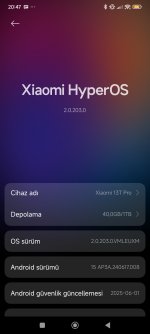 Screenshot_2025-07-14-20-47-52-689_com.android.settings.jpg454,2 KB · Görüntüleme: 29
Screenshot_2025-07-14-20-47-52-689_com.android.settings.jpg454,2 KB · Görüntüleme: 29 -
 Screenshot_2025-07-14-20-46-43-538_com.rifsxd.ksunext.jpg366,5 KB · Görüntüleme: 33
Screenshot_2025-07-14-20-46-43-538_com.rifsxd.ksunext.jpg366,5 KB · Görüntüleme: 33 -
 Screenshot_2025-07-14-20-46-34-891_com.rifsxd.ksunext.jpg535,2 KB · Görüntüleme: 31
Screenshot_2025-07-14-20-46-34-891_com.rifsxd.ksunext.jpg535,2 KB · Görüntüleme: 31 -
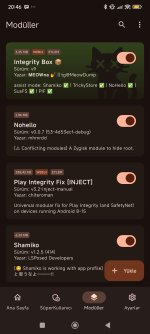 Screenshot_2025-07-14-20-46-28-560_com.rifsxd.ksunext.jpg567,7 KB · Görüntüleme: 34
Screenshot_2025-07-14-20-46-28-560_com.rifsxd.ksunext.jpg567,7 KB · Görüntüleme: 34 -
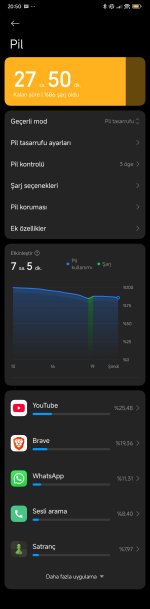 Screenshot_2025-07-14-20-50-15-576_com.miui.securitycenter.jpg488,7 KB · Görüntüleme: 36
Screenshot_2025-07-14-20-50-15-576_com.miui.securitycenter.jpg488,7 KB · Görüntüleme: 36

















